Ten post jest przewodnikiem krok po kroku jak zainstalować Exchange Server 2016. Instalacja dotyczy pojedynczego serwera Exchange Server 2016 z rolą Mailbox.
Przed instalacją Microsoft Exchange Server 2016 zalecam zainstalowanie go w izolowanym środowisku testowym.
To dlatego, że to środowisko testowe będzie działać jako dowód koncepcji dla nowego projektu Exchange 2016. Na podstawie wyników będziecie mogli albo ruszyć do przodu albo cofnąć implementacje przed wdrożeniem do środowiska produkcyjnego.
Jeśli chodzi o instalację Exchange Server 2016 to możecie zainstalować go na 2 sposoby. Pierwsza metoda to instalacja oparta na GUI gdzie uruchamiamy instalację bez żadnych przełączników w linii poleceń. Zapewnia to interaktywne doświadczenie gdzie jesteśmy prowadzeni przez kreatora Exchange 2016 Setup.
Drugą metodą jest uruchomienie setupu z przełącznikami wiersza poleceń co ułatwia nam instalację Exchange z interaktywnej linii poleceń lub poprzez skrypt.
Oto niektóre z tematów, które zalecam poruszyć przed instalacją Exchange 2016.
Wymagania systemowe Exchange Server 2016
Wymagania wstępne Exchange Server 2016
Wprowadzenie nowej instalacji Exchange 2016
Exchange Server 2016 może być zainstalowany na Windows Server 2012 i Windows Server 2012 R2. Preferuję instalowanie go na Windows Server 2012 R2, ponieważ jest bardziej stabilny.
W przypadku obu wersji Windows Server do uruchomienia Exchange Server 2016 można użyć edycji Standard lub Datacenter.
Contents
- Exchange Server 2016 Prerequisites
- Instalacja Dot Net Framework 4.5.2
- Wymagania wstępne dla Exchange Mailbox Server Role
- Warunki wstępne dla roli serwera Edge
- Rozszerzenie schematu Active Directory
- Przygotowanie Active Directory dla Exchange 2016
- Install Exchange Server 2016
- Wybór roli serwera Exchange
- Exchange 2016 Admin Center
Exchange Server 2016 Prerequisites
Przed zainstalowaniem serwera Exchange 2016 może być konieczne zainstalowanie pewnych wymagań wstępnych.
Pobierz Microsoft Exchange Server 2016
Microsoft .NET Framework 4.5.2 (Offline Installer)
Unified Communications Managed API 4.0 Runtime
Przed instalacją Microsoft Exchange Server 2016 musisz przygotować las Active Directory i jego domeny.
W mojej konfiguracji laboratoryjnej instaluję Exchange 2016 na serwerze, który działa pod kontrolą Windows Server 2012 R2 Datacenter edition. Konto, które jest używane do instalacji serwera Exchange jest członkiem grupy Enterprise Admins i grupy Schema admins.
Exchange musi przygotować Active Directory, aby mógł przechowywać informacje o skrzynkach pocztowych użytkowników i konfiguracji serwerów Exchange w organizacji.
Do konfiguracji Exchange 2016 należy zainstalować różne role i funkcje systemu Windows, .NET Framework 4.5.2 lub nowszy oraz inne wymagane oprogramowanie.
Instalacja Dot Net Framework 4.5.2
Zacznijmy od zainstalowania Microsoft .NET framework 4.5.2 na maszynie na której będzie zainstalowany Exchange 2016. Pobierz i zainstaluj .net framework 4.5.2 i kliknij Finish.

Otwórz Windows PowerShell i uruchom poniższe polecenie aby zainstalować Remote Tools Administration Pack.
Install-WindowsFeature RSAT-ADDS
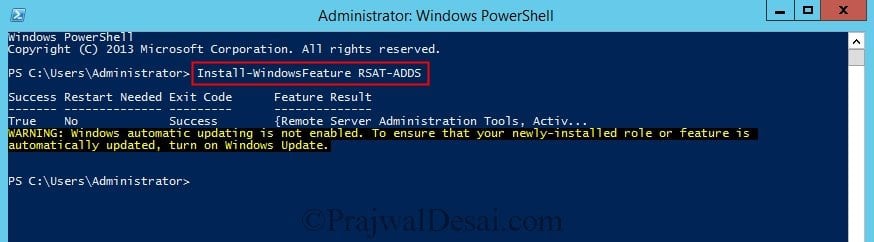
Wymagania wstępne dla Exchange Mailbox Server Role
W tej sekcji zobaczymy wymagania wstępne, które muszą być zainstalowane na serwerze działającym jako samodzielny serwer Exchange 2016 z Mailbox Server Role.
Przede wszystkim uruchom Windows PowerShell (uruchom jako administrator). Uruchomić poniższe polecenie aby zainstalować wymagane komponenty systemu Windows. Po zakończeniu procesu instalacji należy zrestartować serwer.
Install-WindowsFeature AS-HTTP-Activation, Desktop-Experience, NET-Framework-45-Features, RPC-over-HTTP-proxy, RSAT-Clustering, RSAT-Clustering-CmdInterface, RSAT-Clustering-Mgmt, RSAT-Clustering-PowerShell, Web-Mgmt-Console, WAS-Process-Model, Web-Asp-Net45, Web-Basic-Auth, Web-Client-Auth, Web-Digest-Auth, Web-Dir-Browsing, Web-Dyn-Compression, Web-Http-Errors, Web-Http-Logging, Web-Http-Redirect, Web-Http-Tracing, Web-ISAPI-Ext, Web-ISAPI-Filter, Web-Lgcy-Mgmt-Console, Web-Metabase, Web-Mgmt-Console, Web-Mgmt-Service, Web-Net-Ext45, Web-Request-Monitor, Web-Server, Web-Stat-Compression, Web-Static-Content, Web-Windows-Auth, Web-WMI, Windows-Identity-Foundation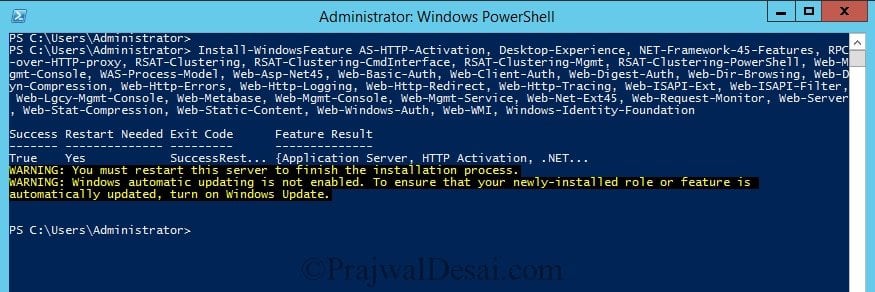
Warunki wstępne dla roli serwera Edge
Jeśli planujesz zainstalować rolę serwera Edge, uruchom następujące polecenie, aby zainstalować wymagane komponenty Windows.
Install-WindowsFeature ADLDS
Rozszerzenie schematu Active Directory
Przed zainstalowaniem Microsoft Exchange Server 2016 musisz rozszerzyć schemat Active Directory i przygotować las Active Directory i jego domeny.
Więc zamontuj nośnik instalacyjny Exchange Server 2016. Uruchamiamy Wiersz poleceń (uruchomiony jako administrator) i przechodzimy do ścieżki gdzie znajdują się pliki instalacyjne.
Po pomyślnym wykonaniu poniższego polecenia, etapy analizy warunków wstępnych oraz rozszerzania schematu AD powinny mieć status Completed.
Setup.exe /PrepareSchema /IAcceptExchangeServerLicenseTerms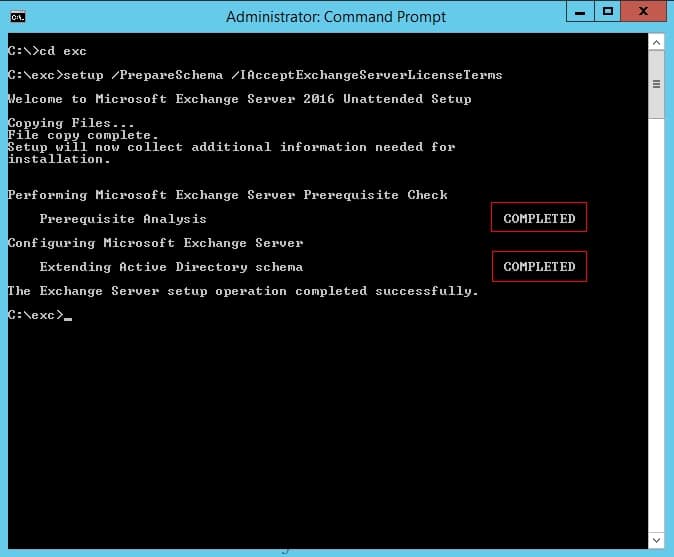
Przygotowanie Active Directory dla Exchange 2016
Następnym krokiem jest przygotowanie Active Directory. W tym samym wierszu poleceń, który uruchomiłeś, uruchom poniższe polecenie zastępując nazwę organizacji nazwą.
Setup.exe /PrepareAD /OrganizationName:"" /IAcceptExchangeServerLicenseTerms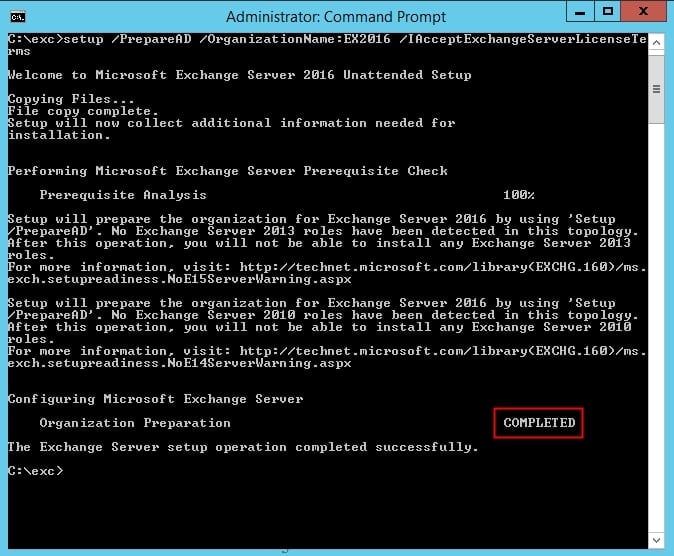
Kolejnym krokiem jest pobranie i zainstalowanie Unified Communications Managed API 4.0 Runtime.
Dodatkowo uruchom poniższe polecenie, aby uniknąć błędu: The Windows component RSAT-Clustering-CmdInterface isn’t installed on this computer and needs to be installed before Exchange Setup can begin.
Install-WindowsFeature RSAT-Clustering-CmdInterface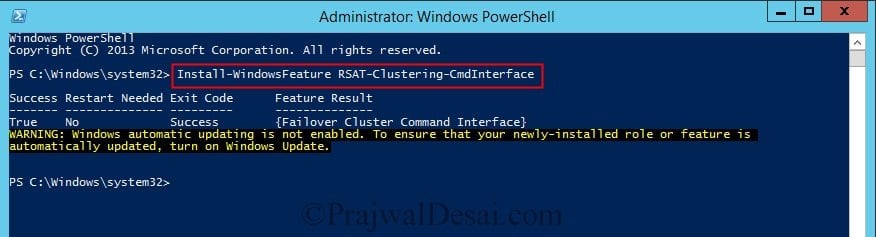 Teraz przygotowałeś swój serwer do instalacji Exchange Server 2016.
Teraz przygotowałeś swój serwer do instalacji Exchange Server 2016.
Install Exchange Server 2016
Pobierz pliki instalacyjne Exchange 2016 z Microsoft Download Center. Zaloguj się na komputerze, na którym chcesz zainstalować program Exchange 2016.
Przejdź do lokalizacji sieciowej, w której znajdują się pliki instalacyjne programu Exchange 2016. Uruchom program Exchange 2016 Setup, klikając dwukrotnie plik wykonywalny Setup.
Na stronie Sprawdź aktualizacje wybierz, czy chcesz, aby program Setup połączył się z Internetem i pobrał aktualizacje produktu i zabezpieczeń dla programu Exchange 2016.
Jeśli wybierzesz opcję Połącz się z Internetem i sprawdź aktualizacje, program Setup pobierze aktualizacje i zastosuje je przed kontynuowaniem.
Jeśli wybierzesz opcję Nie sprawdzaj teraz aktualizacji, możesz pobrać i zainstalować aktualizacje ręcznie później. Kliknij przycisk Dalej, aby kontynuować.
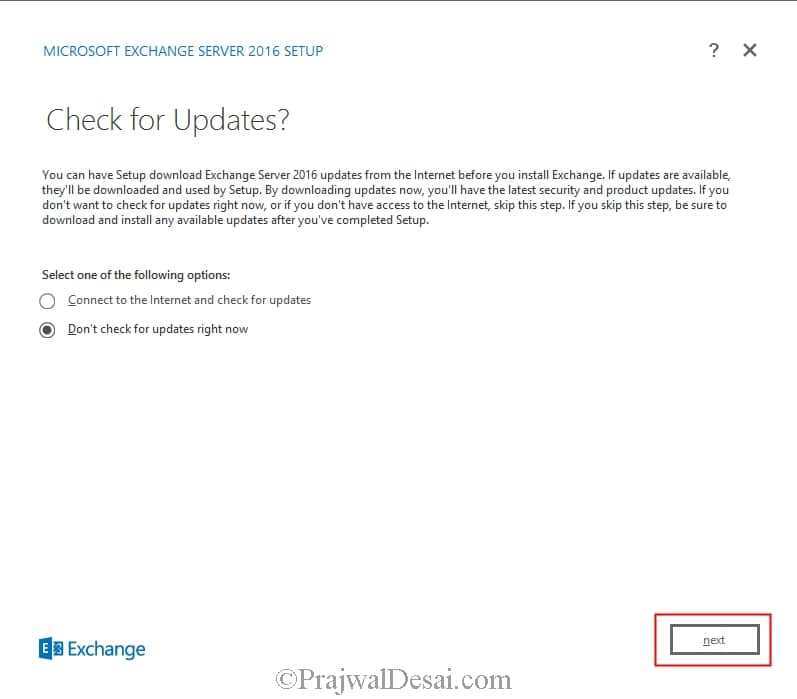
Strona Wprowadzenie rozpoczyna proces instalowania programu Exchange w organizacji. Kliknij przycisk Dalej, aby kontynuować.
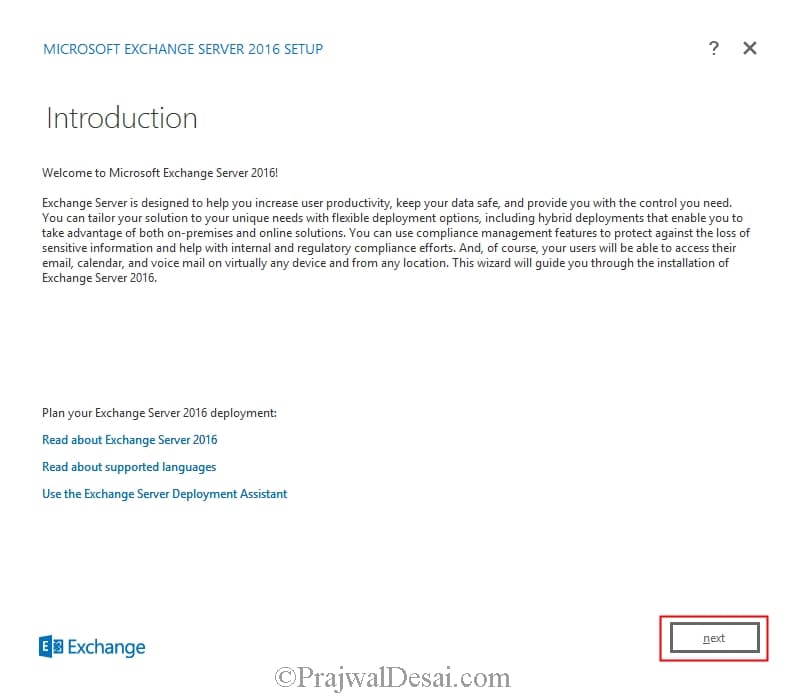
Na stronie Umowa licencyjna zapoznaj się z warunkami licencji oprogramowania. Wybierz opcję Akceptuję warunki umowy licencyjnej, a następnie kliknij przycisk Dalej.
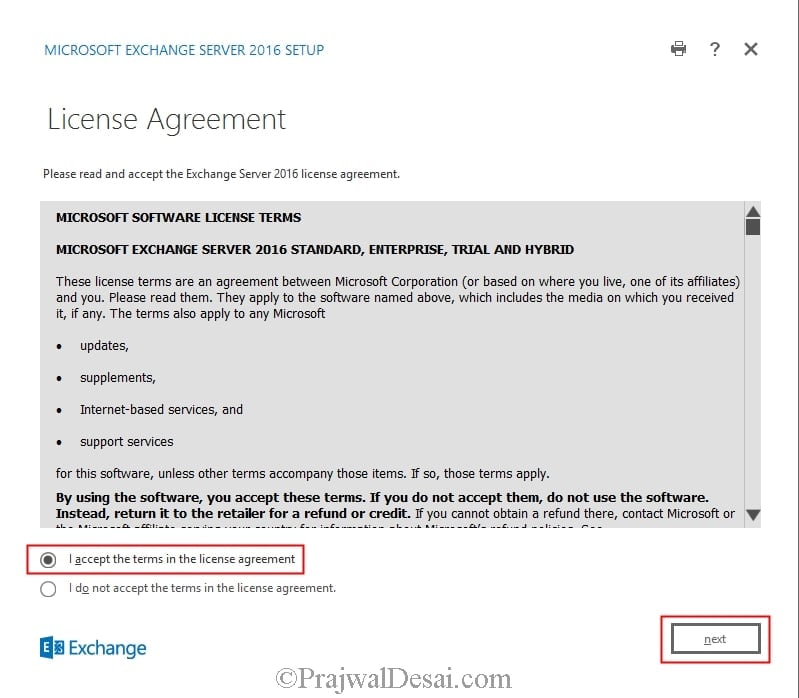 Na stronie Zalecane ustawienia wybierz, czy chcesz użyć zalecanych ustawień.
Na stronie Zalecane ustawienia wybierz, czy chcesz użyć zalecanych ustawień.
Jeśli wybierzesz opcję Użyj zalecanych ustawień, program Exchange będzie automatycznie wysyłać do firmy Microsoft raporty o błędach oraz informacje o sprzęcie komputerowym i sposobie korzystania z programu Exchange.
Jeśli wybierzesz opcję Nie używaj zalecanych ustawień, te ustawienia pozostaną wyłączone, ale można je włączyć w dowolnym momencie po zakończeniu instalacji. Kliknij przycisk Dalej.
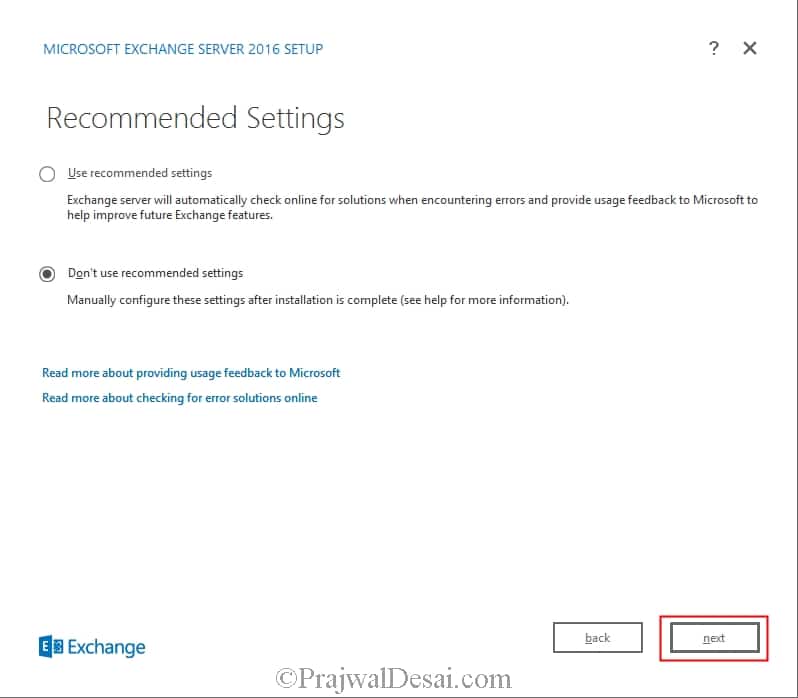
Wybór roli serwera Exchange
Na stronie Wybór roli serwera wybierz, czy na tym komputerze ma być zainstalowana rola Skrzynka pocztowa, czy tylko Narzędzia do zarządzania.
Narzędzia do zarządzania są instalowane automatycznie po zainstalowaniu roli serwera Skrzynka pocztowa. Wybierz opcję Automatycznie zainstaluj role i funkcje serwera Windows, które są wymagane do zainstalowania programu Exchange Server, aby kreator konfiguracji zainstalował wymagane warunki wstępne systemu Windows.
Może być konieczne ponowne uruchomienie komputera, aby zakończyć instalację niektórych funkcji systemu Windows. Jeśli nie wybierzesz tej opcji, musisz zainstalować te funkcje systemu Windows ręcznie. Kliknij przycisk Dalej.
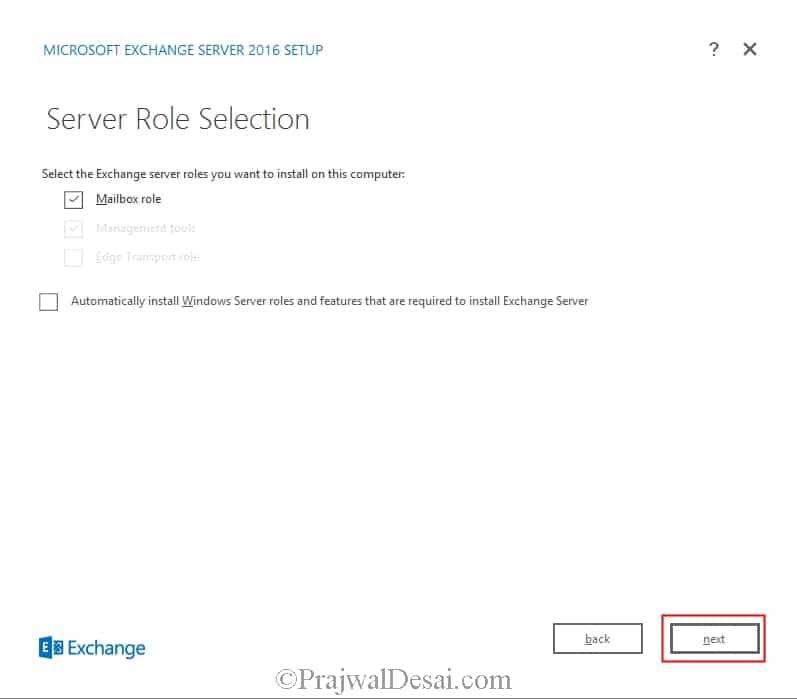
Jeśli instalujesz rolę Skrzynka pocztowa, na stronie Ustawienia ochrony przed złośliwym oprogramowaniem wybierz, czy chcesz włączyć, czy wyłączyć skanowanie w poszukiwaniu złośliwego oprogramowania.
Jeśli wyłączysz skanowanie w poszukiwaniu złośliwego oprogramowania, można je włączyć w przyszłości. Kliknij przycisk Next, aby kontynuować.
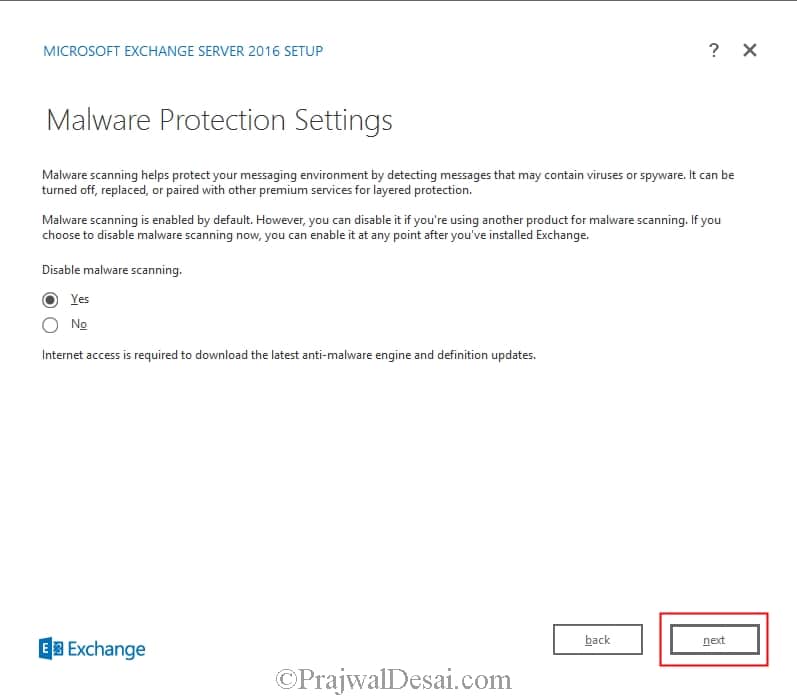
Na stronie Readiness Checks upewnij się, że wszystkie kontrole gotowości zakończyły się pomyślnie. Aby zainstalować program Exchange Server 2016, kliknij przycisk Install (Instaluj).
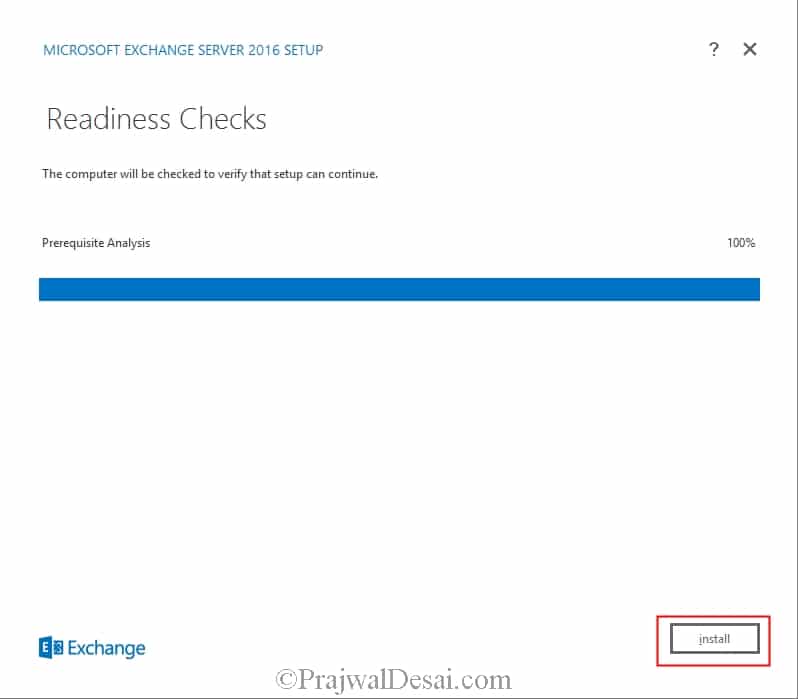
Po zakończeniu instalacji kliknij przycisk Finish (Zakończ). Po zakończeniu instalacji Exchange Server 2016 uruchom ponownie komputer.
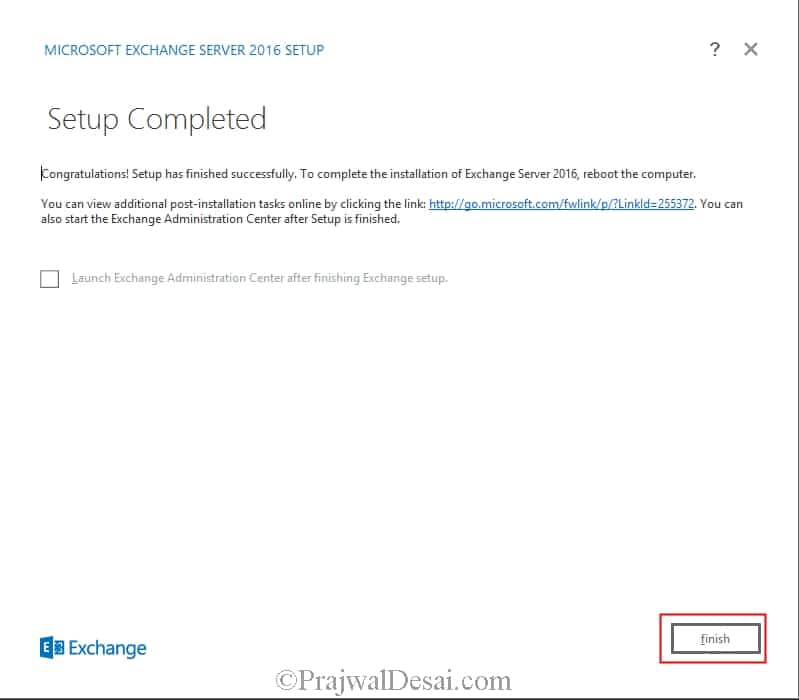
Exchange 2016 Admin Center
Otwórzmy teraz Exchange Admin Center. Otwieramy przeglądarkę internetową i wpisujemy poniższy link https://exchangeServerFQDN/ECP.
Ten link powinien załadować Exchange Admin Center. Wpisujemy nazwę użytkownika oraz hasło i klikamy sign in.

Jesteśmy już gotowi do zapoznania się z opcjami dostępnymi w Exchange Admin Center. Co więcej, możesz również zobaczyć zadania poinstalacyjne Exchange 2016.
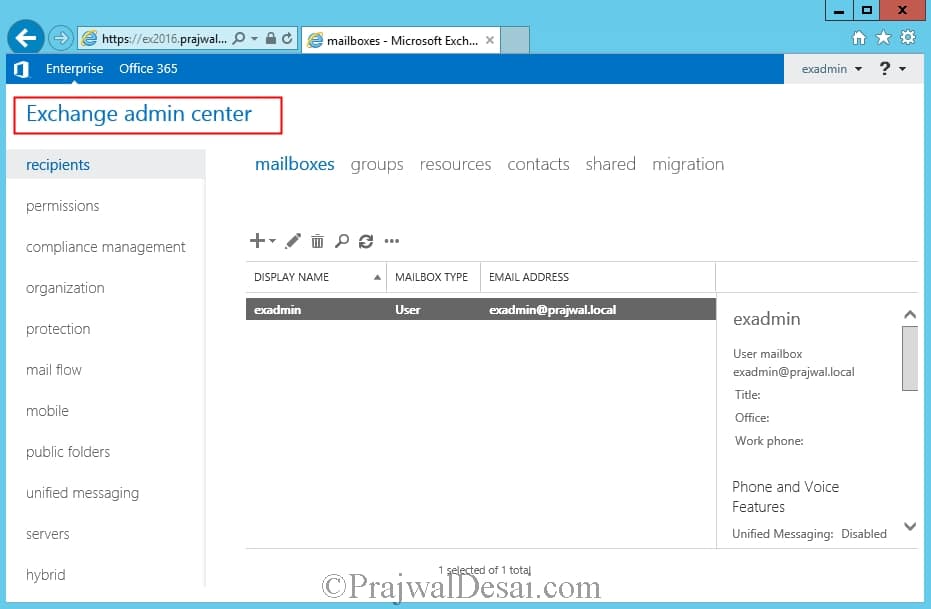

Hi, jestem Prajwal Desai. Przez ostatnie kilka lat pracowałem nad wieloma technologiami, takimi jak SCCM / Configuration Manager, Intune, Azure, Security itp. Stworzyłem tę stronę, aby móc dzielić się cennymi informacjami z każdym.
.